显卡驱动过时或不兼容会导致Windows 11游戏性能差、屏幕闪烁等问题。通过设备管理器可快速更新通用驱动;NVIDIA用户应官网下载最新驱动并选择清洁安装;AMD用户可用Auto-Detect工具自动识别安装;英特尔显卡用户则推荐使用Intel® DSA工具扫描更新。每种方法完成后均需重启电脑生效。
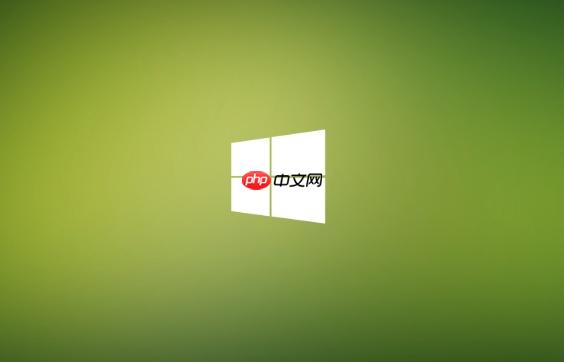
如果您在使用Windows 11时遇到游戏性能不佳、屏幕闪烁或显示异常等问题,很可能是显卡驱动过时或不兼容导致的。更新显卡驱动是解决这些问题的关键步骤。
本文运行环境:Dell XPS 13,Windows 11。
这是Windows系统自带的基础方法,适用于快速检查和安装由系统推送的通用驱动程序。
1、右键点击“开始”按钮,选择“设备管理器”。
2、在列表中找到并双击“显示适配器”,展开查看您的显卡型号。
3、右键点击您的NVIDIA、AMD或Intel显卡设备,选择“更新驱动程序”。
4、选择“自动搜索驱动程序”,系统将联网查找并安装合适的驱动。
5、安装完成后,务必重启计算机以使更改生效。

此方法能确保您获得NVIDIA官方提供的最新功能驱动和Game Ready优化,适合GeForce系列显卡用户。
1、访问NVIDIA官方网站的驱动程序下载页面。
2、根据您的显卡型号(如RTX 4060)、操作系统(Windows 11)等信息,准确选择并提交查询。
3、在结果页面点击“下载”按钮,获取最新的驱动安装包。
4、运行下载的安装程序,在安装类型选择时,勾选“自定义(高级)”。
5、在自定义选项中,建议勾选“执行清洁安装”,这将清除旧驱动残留,避免冲突。
6、取消勾选任何捆绑的附加软件(如GeForce Experience,除非您需要),然后继续安装。
7、安装完成后,按照提示重启电脑。

该方法专为AMD显卡用户设计,利用官方工具自动识别硬件并下载匹配驱动,操作简单且不易出错。
1、访问AMD官方网站,找到并下载“AMD Auto-Detect and Install Tool”。
2、下载完成后,关闭杀毒软件,以免其误拦截安装文件。
3、双击运行下载的工具,它将自动扫描您的系统,识别出AMD显卡型号。
4、确认检测到的硬件信息无误后,点击“安装”按钮。
5、工具会自动从网络下载最适合您硬件的驱动程序,并引导您完成安装过程。
6、安装结束后,必须重启计算机来完成驱动部署。

对于搭载英特尔集成显卡或独立显卡的设备,使用官方DSA工具可以方便地管理和更新驱动。
1、前往英特尔官网下载“英特尔® 驱动程序和支持助理(Intel® DSA)”。
2、安装并打开该应用程序,登录或创建一个英特尔账户。
3、在应用内点击“扫描”按钮,它会连接服务器检查您系统中所有英特尔硬件的驱动状态。
4、扫描完成后,找到“图形”或“显示”类别下的可用更新。
5、点击对应驱动旁的“下载”或“更新”按钮,应用程序将自动处理下载和安装流程。
6、整个过程结束后,请重新启动您的电脑以激活新驱动。
以上就是win11怎么更新显卡驱动 Win11 NVIDIA/AMD/Intel显卡驱动的正确安装方法的详细内容,更多请关注php中文网其它相关文章!

Windows激活工具是正版认证的激活工具,永久激活,一键解决windows许可证即将过期。可激活win7系统、win8.1系统、win10系统、win11系统。下载后先看完视频激活教程,再进行操作,100%激活成功。




Copyright 2014-2025 https://www.php.cn/ All Rights Reserved | php.cn | 湘ICP备2023035733号